microsoft edge怎么翻译英文网页 Edge浏览器网页翻译成中文的方法
microsoft edge怎么翻译英文网页,在如今全球化的时代,我们经常会遇到需要翻译英文网页的情况,而Microsoft Edge浏览器为我们提供了一种便捷的方式来实现这一目标。通过使用Edge浏览器自带的翻译功能,我们可以轻松地将英文网页翻译成中文,以便更好地理解和掌握其中的内容。这一功能不仅简单易用,而且准确度也相当高,使我们能够更加便利地浏览并获取外语网页的信息。无论是学习、工作还是娱乐,Microsoft Edge的网页翻译功能都能为我们提供极大的帮助,让我们的网络世界更加无障碍。
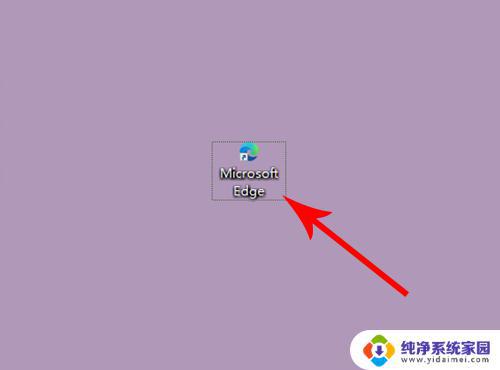
1、打开Edge浏览器,点右上角的菜单栏,点击“扩展”。
2、之后点击“从应用商店获取扩展”。
3、找到“Translator for Microsoft Edge”,点获取进行安装。
4、安装后打开点击“启动”,然后在Edge浏览器界面点“启用”。
5、此时Edge浏览器右上角会多出翻译的按钮,打开外文网站后。点击这个按钮即可进行网页上的语言翻译。
6、随意打开一个英文网站以后,点右上角的翻译按钮。会出现语言翻译对话框,默认是英文翻译成中文,可以根据需要设置翻译的语言,点翻译此网页后,网页上的语言就被翻译成中文。
备注:
如果应用商店里下载翻译插件失败或者报错,检查系统更新服务是否开启。然后更换网络或者换时间段再测试。
翻译语言后,如果想回到之前的网页,可以再次点击翻译按钮,点“显示原始网页”即可。
以上就是如何使用微软Edge浏览器翻译英文网页的全部内容,如果您遇到相同的问题,请参考本文中介绍的步骤进行修复,我们希望这篇文章对您有所帮助。
microsoft edge怎么翻译英文网页 Edge浏览器网页翻译成中文的方法相关教程
- 英文翻译网页 英文网页翻译成中文的技巧
- 谷歌浏览器怎么翻译网站 Chrome浏览器如何翻译网页
- 怎么把中文文章翻译成英文 Word文档翻译成英文的技巧
- 百度怎么翻译网站 百度翻译如何翻译网页内容
- 什么浏览器自动翻译成中文 Microsoft Edge浏览器自动翻译功能怎样设置
- wps怎么中文翻译英文 wps中文翻译英文方法
- 百度网页翻译功能在哪里 如何在百度浏览器中使用翻译功能
- 微软浏览器翻译功能 Microsoft Edge浏览器的自动翻译功能怎么开启
- 在线照片翻译成中文 如何使用图片在线翻译成中文
- wps如何复制翻译栏的中文 如何在wps中复制翻译栏中的中文
- 笔记本开机按f1才能开机 电脑每次启动都要按F1怎么解决
- 电脑打印机怎么设置默认打印机 怎么在电脑上设置默认打印机
- windows取消pin登录 如何关闭Windows 10开机PIN码
- 刚刚删除的应用怎么恢复 安卓手机卸载应用后怎么恢复
- word用户名怎么改 Word用户名怎么改
- 电脑宽带错误651是怎么回事 宽带连接出现651错误怎么办